Как да заглушите микрофона от клавиатурата или сензорната лента на macOS
Клавиатури, независимо дали са за Mac или компютър, има клавиши, които могат да заглушат звука на компютър. Това, което те нямат, е ключ, който ще заглуши микрофона. Миковете се използват някога само когато разговаряте и рядко за нещо друго. Ако записвате аудио, вероятно не използвате микрофона, вграден във вашия компютър или Mac. Всичко това допълва, че няма начин да заглушите микрофона от клавиатурата. Mutify е приложение за Mac, което попълва тази празнина.
Смятането струва $ 4,99, но има 7-дневна пробна версия. Той ви позволява не само да заглушите микрофона от клавиатурата, но и от сензорната лента. Тя работи с цял набор от приложения, включително Slack, Skype, Viber и приложението Messages. Вероятно ще работи и с Facetime.
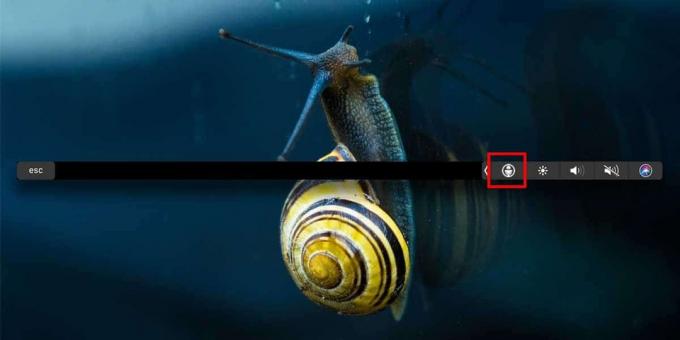
Изключване на микрофона от клавиатурата или тъч лентата
Изтегли и пуснете Mutify. Той добавя бутон към лентата с менюта, който при щракване ще заглуши и микрофона. Клавишната комбинация, която ще я заглуши, е Shift + Command + 0. Ако вашият Macbook има сензорна лента, Mutify ще добави бутон, който при натискане ще заглуши микрофона.
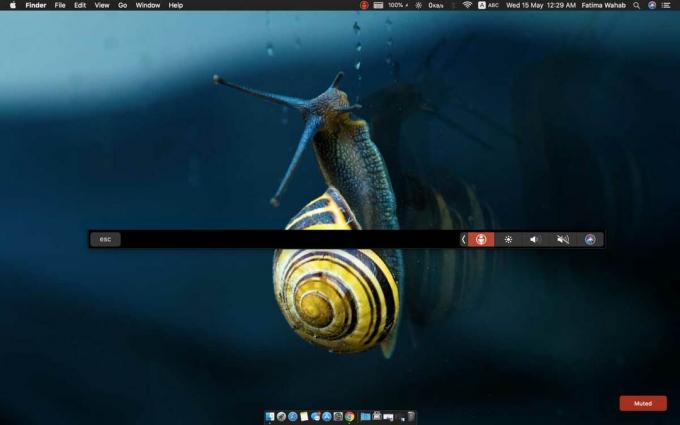
Заглушаването на микрофона не е единственото нещо, което може да направи Mutify. Освен това ви позволява да видите колко шум вдигате с микрофона си. Това не прави нищо за намаляване на шума, но ви уведомява, че шумът се вдига.
За да активирате измервателя на нивото на шума, докоснете клавишната комбинация Shift + Command + 9. Ще видите плаващ прозорец в горния десен ъгъл. Когато използвате вашия микрофон, малкият прозорец ще показва нивото на шума, който се вдига. Прозорецът има и бутон за изключване, който може да заглуши и включи микрофона ви.
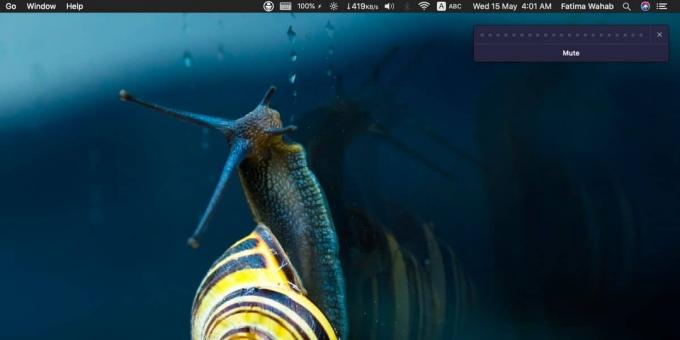
Въпреки че Mutify е страхотен, той не ви позволява да контролирате силата на звука на вашия микрофон. Ако искате да промените силата на звука, ще трябва да преминете през приложението System Preferences. Има опция за добавяне на контрол на силата на звука в лентата на менюто ви, но работи само за високоговорителите, а не за микрофона.
Странно е, че без значение каква ОС използвате, контролът върху микрофона не е нещо, което е лесно достъпно. Настройката е погребана под звуковите контроли. Ако някой трябва да свърже по-сложен микрофон към системата си, такъв, който е предназначен за професионално записване, той все още трябва да има достъп до него от настройките на звука на системата. Разбира се, по-професионалният микрофон ще има собствен изключен превключвател, но това е освен важното.
Трябва да знаете кога вашият микрофон е активен? Има приложение, което ви казва точно това.
Търсене
скорошни публикации
CleverFeed е RSS четец на OS X, който сортира емисиите по ваши интереси
Независимо дали ги следвате като част от работната си рутина или пр...
Избирателно добавяне или премахване на цветове в изображение с Color Splash Pro
Преди почти година прегледахме много известно приложение, наречено ...
Създайте QR кодове за текст, връзки, карти, контакти и WiFi мрежи на Mac
QR кодовете са доста полезни за бърз достъп до информация от нашите...



